拜读科技未来关于Windows操作系统版本及支持周期的综合说明,结合了当前(2025年8月)的官方信息和技术文档:一、桌面操作系统Windows 11最新版本为24H2(22631.3447),支持周期至2026年10月需注意:Windows 10 21H2版本已于2023年6月终止服务,22H2版本为当前唯一支持的Windows 10分支Windows 1022H2版本(19045.6218)将持续获得安全更新至2025年10月微软推荐用户升级至Windows 11以获得长期支持Windows 7/8/8.1均已停止官方支持:Windows 7于2020年终止,Windows 8.1于2023年1月终止安全更新二、服务器操作系统Windows Server 2022基于Windows 10 21H2内核开发,支持周期长达10年(至2032年)默认启用经典菜单栏,强化硬件信任层等安全功能Windows Server 2012/2012 R2主流支持已结束,仅企业版可通过扩展支持计划获取补丁(至2023年10月)三、版本选择建议 企业用户:推荐Windows Server 2022或Windows 11专业版个人用户:建议升级至Windows 11 24H2版本老旧设备:Windows 10 22H2仍可短期使用,但需注意2025年10月的终止支持日期如需具体版本的下载或安装指导,可参考微软官方文档或MSDN系统库资源。
大家有没有遇到过这样一种情况:电脑桌面突然一下子全没了,重启电脑也没有恢复,这是怎么回事?虽然可以重装系统来解决问题,但是对于不想重装的用户而言,有没有什么更好的方法?下面小编就给大家带来了解决的方法,希望可以帮到大家。
方法一、重启资源管理器
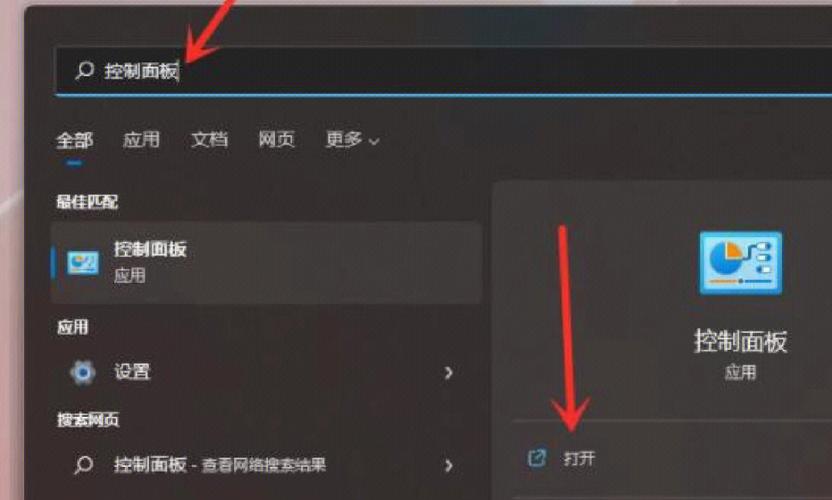
1、按下键盘最左侧【Ctrl+Shift+Esc】组合键,启动 ;
2、展开工具栏中【文件】菜单,点击“新建任务”选项 ;
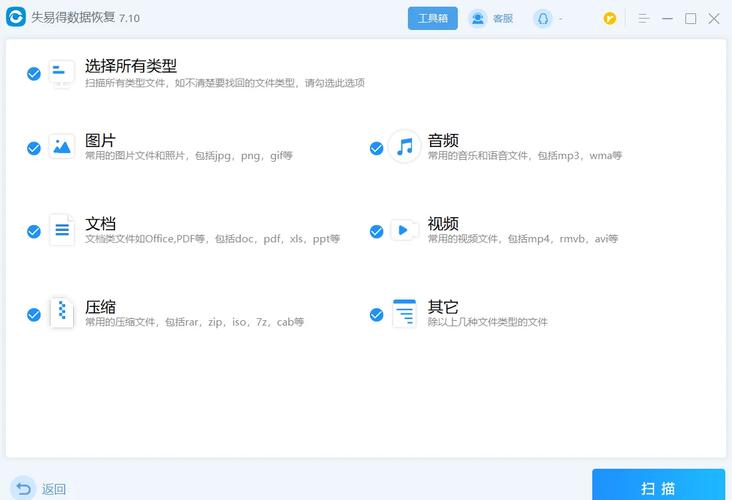
3、创建新任务【explorer】,完成输入后敲击回车,重启资源管理器 ;
方法二、桌面菜单
1、右键点击桌面展开桌面菜单 ;
2、指针展开【查看】菜单项,点击勾选“显示桌面图标”选项即可。
方法三、本地组策略编辑器
1、使用键盘快捷键【WIN+R】,打开运行窗口;
2、输入【gpedit.msc】命令,回车打开本地组策略编辑器;
3、展开图例路径【用户配置-管理模板-桌面】;
4、在右侧策略中找出【隐藏和禁用桌面上的所有项目】选项双击打开;
5、设置项目状态为【未配置】,确定保存更改即可。
电脑桌面没有了的恢复方法介绍到这里了,希望此教程内容对大家有所帮助。




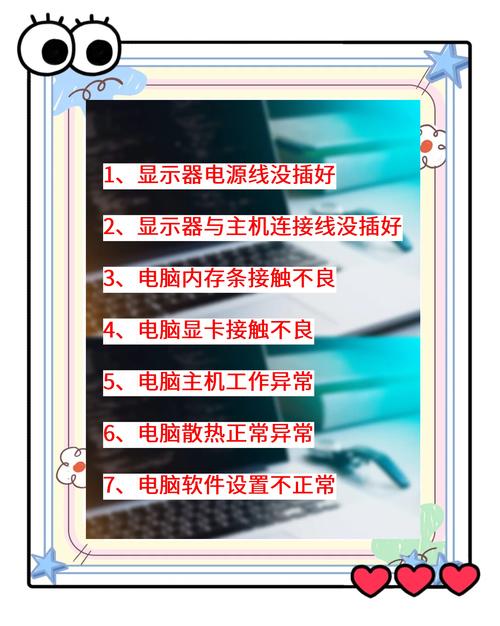
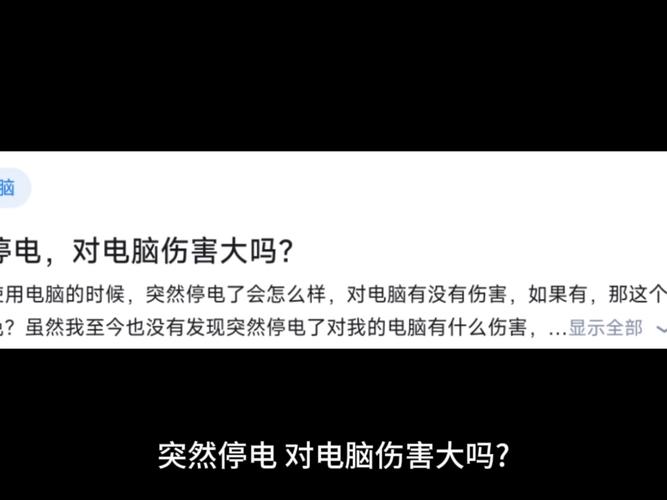

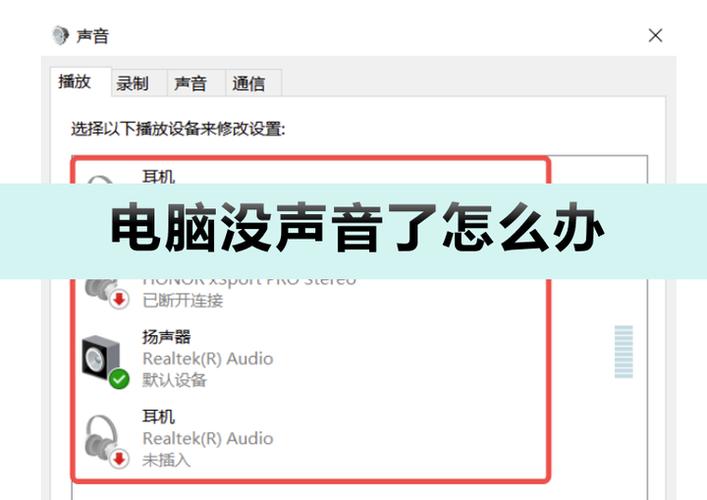

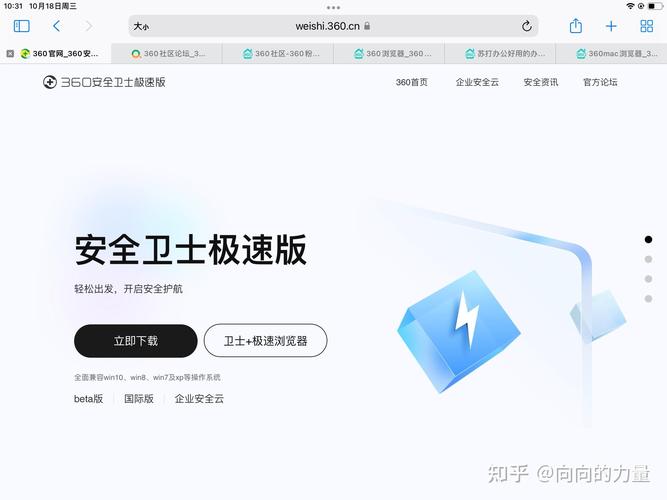




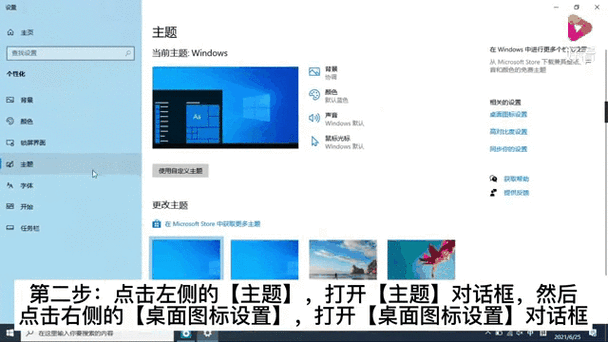
全部评论
留言在赶来的路上...
发表评论